如何把photoshop PS中的图层设置为背景层
我们在用PS处理图片的时候双击背景层就可以变为图层进行操作,但是怎么把图层设置为背景层呢?今天就跟大家介绍一下如何把photoshop PS中的图层设置为背景层的具体操作步骤。
1. 如图,打开电脑,将图片导入PS,然后把背景图层变为普通图层。
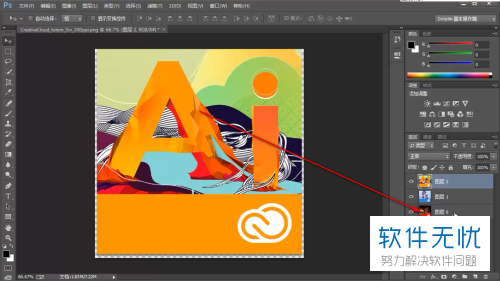
2. 然后将想要转换的图层选中,如图,在上方选择图层。
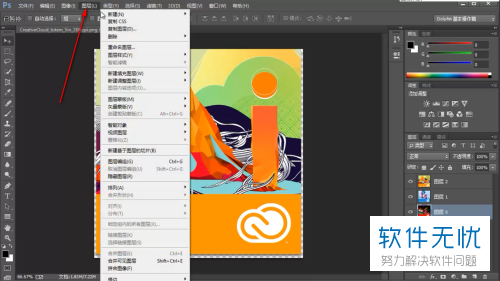
3. 然后选择新建---图层背景。
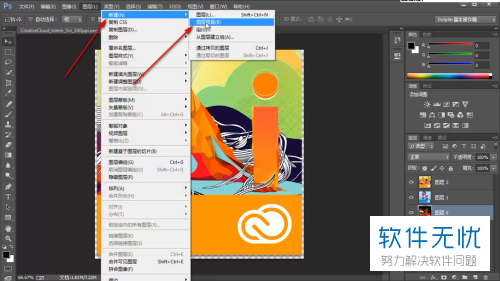
4. 如图,图层就变为背景层了,这时作为背景层的图层是不可移动和修改的状态。
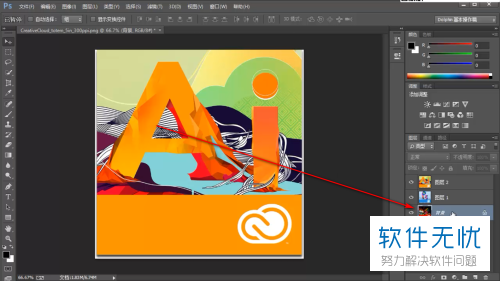
5. 然后选择左侧工具栏的橡皮擦工具,在背景图层上滑动擦除发现不会被擦除,只留下前景色。

6. 若把背景层变为普通图层,再用橡皮擦擦除的话就会变成透明色。
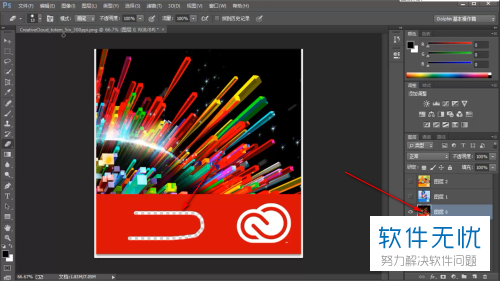 以上就是如何把photoshop PS中的图层设置为背景层的具体操作步骤。
以上就是如何把photoshop PS中的图层设置为背景层的具体操作步骤。
分享:
相关推荐
- 【其他】 WPS表格fx不见了怎么弄 05-06
- 【其他】 WPS表格smartart图形怎么添加 05-06
- 【其他】 WPS表格average函数 05-06
- 【其他】 WPS表格abc列不见了怎么恢复 05-06
- 【其他】 WPS表格a列显示不出来 05-06
- 【其他】 WPS表格排序为什么是乱的 05-06
- 【其他】 WPS表格批注里面怎么插图 05-06
- 【其他】 WPS表格匹配数据怎么匹配 05-06
- 【其他】 WPS表格平方2怎么打出来 05-06
- 【其他】 WPS表格批量设置行高 05-06
本周热门
-
iphone序列号查询官方入口在哪里 2024/04/11
-
输入手机号一键查询快递入口网址大全 2024/04/11
-
oppo云服务平台登录入口 2020/05/18
-
苹果官网序列号查询入口 2023/03/04
-
mbti官网免费版2024入口 2024/04/11
-
outlook邮箱怎么改密码 2024/01/02
-
计算器上各个键的名称及功能介绍大全 2023/02/21
-
光信号灯不亮是怎么回事 2024/04/15
本月热门
-
iphone序列号查询官方入口在哪里 2024/04/11
-
输入手机号一键查询快递入口网址大全 2024/04/11
-
oppo云服务平台登录入口 2020/05/18
-
苹果官网序列号查询入口 2023/03/04
-
光信号灯不亮是怎么回事 2024/04/15
-
steam账号怎么注册 2023/02/27
-
fishbowl鱼缸测试网址 2024/04/15
-
mbti官网免费版2024入口 2024/04/11
-
outlook邮箱怎么改密码 2024/01/02
-
网线水晶头颜色顺序图片 2020/08/11












